Để học lập trình Android, trước hết bạn cần đã học qua và có thể lập trình Java cơ bản (hoặc Kotlin). Nếu bạn chưa có kiến thức lập trình Java, bạn nên tìm hiểu về lập trình Java trước khi chuyển sang học lập trình Android thì sẽ có kết quả tốt hơn. Trong loạt bài hướng dẫn Tự học lập trình Android này, chúng ta sẽ mặc định bạn đã có kiến thức lập trình Java cơ bản.
Trong bài 1 này, chúng ta sẽ tìm hiểu cách cài đặt môi trường để bắt đầu tự học lập trình Android và bắt đầu tìm hiểu và thực hành về các thành phần cơ bản dùng để lập trình ứng dụng Android, bạn theo dõi nội dung bên dưới nhé.
Cài đặt Android Studio, môi trường để lập trình ứng dụng Android
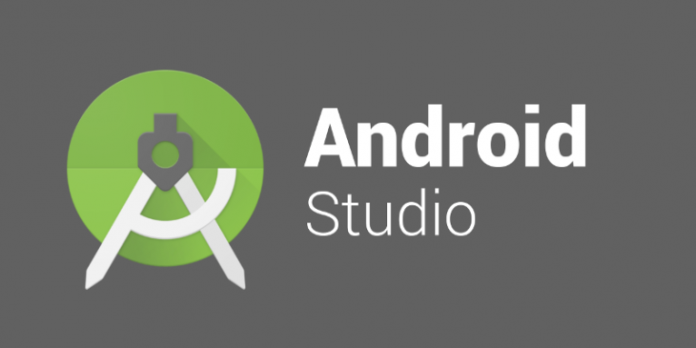
(Nếu bạn học lập trình Android bằng ngôn ngữ lập trình Java, đầu tiên bạn cần cài phần mềm Java lên máy tính mình trước, theo link tải tại đây: https://www.java.com/en/download/)
Điều đầu tiên khi học / lập trình ứng dụng Android là bạn cần cài phần mềm dùng để lập trình Android - Android Studio (thuật ngữ phần mềm dùng để lập trình có viết tắt là IDE nên chúng ta có thể viết tắt là IDE Android Studio). Bạn tải về và cài đặt Android Studio lên máy tính của mình tại đây: https://developer.android.com/studio
Khi bạn cài xong Android Studio là việc cài đặt môi trường để học lập trình Android cơ bản đã xong.
Tạo ứng dụng Android đầu tiên của bạn - Hello World
Trong phần này sẽ hướng dẫn bạn tạo ra ứng dụng Android đơn giản đầu tiên của riêng bạn - Ứng dụng Hello World!
Bước 1: Bạn mở Android Studio, nó sẽ hiển thị giao diện tương tự như hình dưới đây:
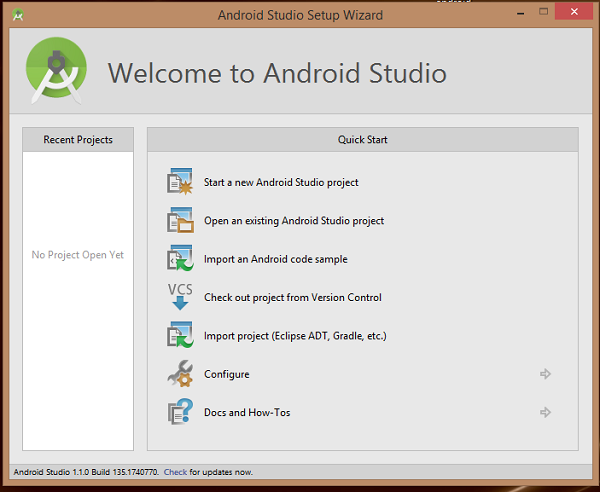
Bước 2: Để tạo ứng dụng mới, bạn chọn Start a new Android Studio project. Trong hội thoại mở ra tiếp theo để khởi tạo ứng dụng Android mới, bạn nhập tên ứng dụng (Application Name) và Company Domain (để tạo package name cho ứng dụng) theo hình dưới đây:
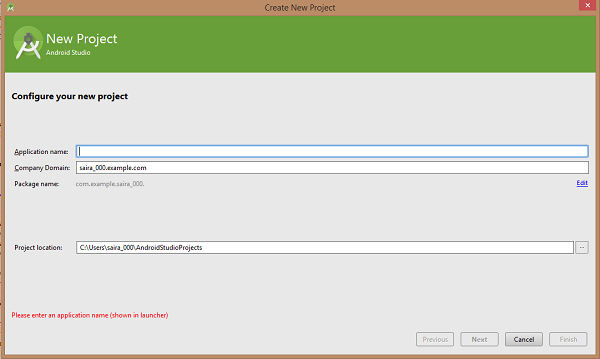
Bước 3: Hộp thoại tiếp theo mở ra yêu cầu bạn chọn phiên bản Android tối thiểu (Minimum SDK) mà ứng dụng của bạn tương thích. Thông thường, chúng ta có thể chọn phiên bản tối thiểu là API 19 (Android 4.4), API 21 (Android 5.0), API 23 (Android 6.0 - như hình dưới đây):
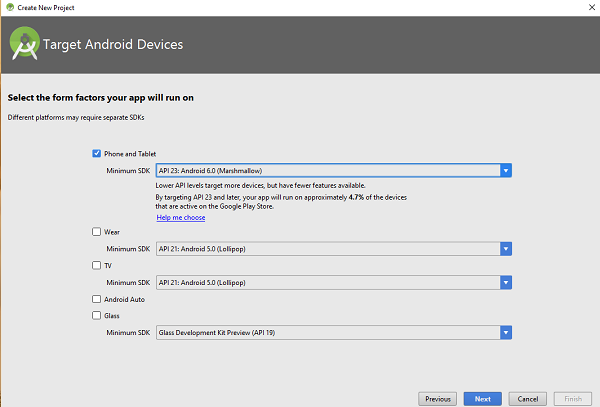
Bước 3: Mục cài đặt cuối cùng, bạn chọn mẫu để tạo ứng dụng Android của mình. Các mẫu này có giao diện khác nhau một chút, bạn có thể chọn mẫu phù hợp cho ứng dụng của mình. Hình dưới đây minh hoạ việc chọn mẫu Blank Activity:
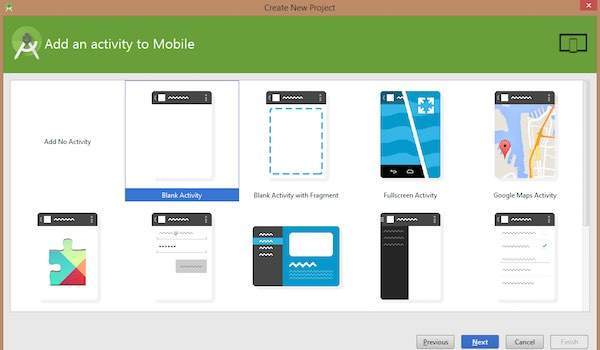
Như vậy việc cài đặt, khởi tạo một số giá trị ban đầu cho project mới đã xong. Android Studio sẽ hiển thị giao diện như hình dưới đây cho phép bạn bắt đầu viết code lập trình cho ứng dụng Android của mình.
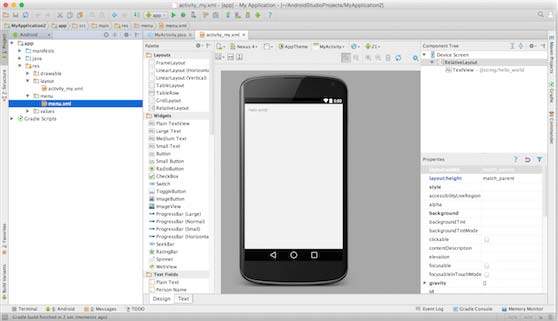
Chạy ứng dụng
Để chạy ứng dụng từ Android Studio, hãy nhấp biểu tượng Chạy (nút play màu xanh) từ thanh công cụ. Android studio sẽ cài đặt ứng dụng lên AVD (máy ảo) của bạn và khởi động nó và hiển thị ứng dụng lên giao diện máy ảo như hình dưới đây:
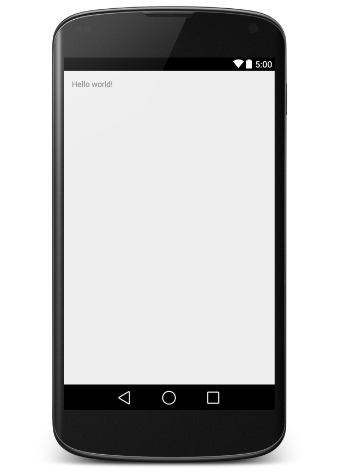
Như vậy, ứng dụng Android đầu tiên của bạn - Hello World - đã được tạo và chạy thành công!
Lưu ý: bạn có thể chạy ứng dụng Android trên máy thật bằng cách kết nối 1 thiết bị Android vào máy tính của bạn bằng dây cáp usb, lúc này nếu bạn click nút Chạy, Android Studio sẽ tự động mở ra hộp thoại cho phép bạn chọn máy ảo hay máy thật để cài đặt và chạy lên ứng dụng Android của mình, bạn chọn máy thật thì Android Studio sẽ cài đặt và chạy ứng dụng lên máy thật của bạn.
Các thành phần cơ bản dùng để lập trình ứng dụng Android

Với một ứng dụng Android đơn giản chỉ hiển thị lên dòng chữ Hello World thì chúng ta đã tạo xong, nhưng để lập trình một ứng dụng Android phức tạp như Chỉnh sửa ảnh, Chỉnh sửa video hay Mạng xã hội nào đó rõ ràng cần sử dụng nhiều thành phần của Android để lập trình hơn. Dưới đây sẽ giới thiệu với các bạn một số thành phần cơ bản thường dùng để lập trình ứng dụng Android:
LayoutActivityFragmentView, map View layout để xử lý trong Activity.
Cơ bản xử lý sự kiện về View và các sự kiện khác trong Activity:View: onClickListener, onDrag, onDrop, onMove.
Chuyển màn hình: Activity / Fragment.AndroidManifest.xmlres/drawable , res/mipmapres/values : strings.xml, dimens.xml, colors.xmlmain/assets
Cách tích hợp thư viện ngoài trong build.gradle
Các bạn có thể tham khảo hướng dẫn và thực hành sử dụng các thành phần trên trong lập trình ứng dụng Android tại đây: https://developer.android.com/guide hoặc tham khảo các bài hướng dẫn cụ thể tiếp theo trong loạt bài viết Tự học lập trình Android tại chiasekienthuc.com.vn
Tổng kết
Như vậy, qua bài này chúng ta đã cài đặt được Android Studio để bắt đầu học lập trình Android, tạo được ứng dụng Android đầu tiên - Hello World; đồng thời có được định hướng các thành phần cơ bản cần học để lập trình ứng dụng Android và tài liệu để học các phần đó. Để học và thực hành lập trình Android thành thạo mời bạn tiếp tục theo dõi các bài tiếp theo trong loạt bài viết Tự học lập trình Android.




